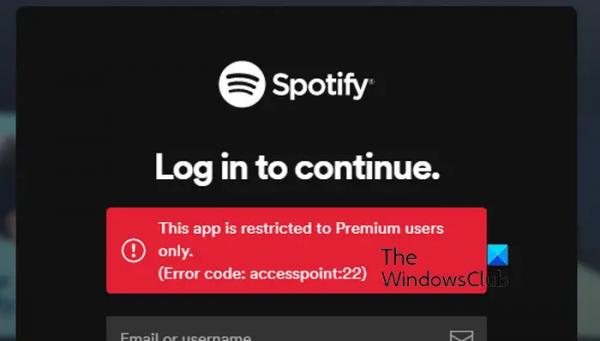Вы получаете код ошибки 22 при использовании Spotify в Windows? Некоторые пользователи сообщают об этой ошибке со следующим сообщением об ошибке:
Это приложение доступно только премиум-пользователям.
Код ошибки: точка доступа: 22.
Хотя ошибка не позволяет вам слушать любимые треки, она также сбивает с толку, поскольку указывает на то, что для использования приложения вам нужна премиум-учетная запись. Сообщается, что это происходит и с пользователями Premium. Ошибка, скорее всего, возникнет в более старых версиях настольного приложения Spotify.
Исправить код ошибки точки доступа 22 на Spotify
Если вы видите точку доступа с кодом ошибки Spotify 22 при входе в систему или использовании приложения Spotify в Windows, вот решения, которые вы можете использовать для исправления ошибки:
Программы для Windows, мобильные приложения, игры — ВСЁ БЕСПЛАТНО, в нашем закрытом телеграмм канале — Подписывайтесь:)
- Обновите приложение Spotify до последней версии.
- Переустановите приложение Spotify.
- Попробуйте использовать веб-приложение Spotify.
1) Обновите приложение Spotify до последней версии.
Эта ошибка возникает в версии приложения Spotify старше 1.1.59. Следовательно, если вы используете устаревшую версию Spotify, немедленно обновите ее и проверьте, исправлена ли ошибка.
Вы можете обновить Spotify в Windows через Microsoft Store. Откройте приложение «Магазин» и перейдите на вкладку «Библиотека». Теперь нажмите кнопку «Получить обновления» и позвольте ему загрузить и установить ожидающие обновления для приложений, включая Spotify. После этого перезапустите Spotify и проверьте, исправлен ли код ошибки 22.
Другой способ обновления Spotify — непосредственно через само приложение. Если доступны обновления, рядом с изображением вашего профиля вы увидите синюю точку. Вы можете нажать на изображение своего профиля и выбрать опцию «Обновить Spotify сейчас», чтобы загрузить и установить доступные обновления приложений. По завершении Spotify будет перезапущен, и вы сможете использовать приложение без кода ошибки 22.
Связанное чтение: Исправление медленной работы Spotify на ПК с Windows.
2) Переустановите приложение Spotify.
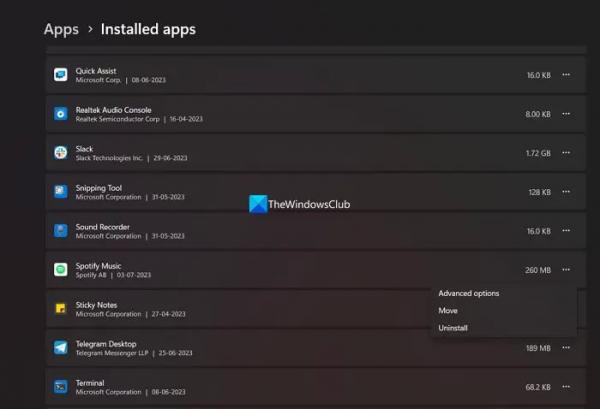
Если обновление приложения не работает, вы можете удалить и переустановить приложение Spotify, чтобы исправить эту ошибку. Поврежденная или неполная установка приложения может привести к таким ошибкам. Итак, удалите поврежденную копию приложения Spotify со своего компьютера и переустановите приложение. Вот шаги, которые помогут это сделать:
Сначала закройте Spotify и убедитесь, что на вашем компьютере не запущен ни один экземпляр приложения с помощью диспетчера задач.
Теперь откройте «Настройки» с помощью Win + I, перейдите в раздел «Приложения» > «Установленные приложения» и прокрутите вниз до приложения Spotify. Теперь нажмите кнопку меню из трех точек, связанную с ним, выберите опцию «Удалить» и следуйте инструкциям на экране. После этого удалите все оставшиеся файлы, связанные с приложением, из папки Program Files/Program Files (x86).
После этого нажмите Win+R на клавиатуре, чтобы вызвать окно команды «Выполнить», и введите %AppData% в поле «Открыть». Затем удалите папки Spotify в открывшейся папке.
Затем нажмите Win+R, чтобы снова открыть «Выполнить», введите в него %LocalAppData% и удалите папку Spotify.
По завершении перезагрузите компьютер и установите приложение Spotify из Microsoft Store. Или вы загружаете установщик Spotify с его веб-сайта, а затем запускаете его, чтобы установить приложение на свой компьютер.
См.: Исправить отсутствие звука в Spotify на ПК с Windows.
3) Попробуйте использовать веб-приложение Spotify.
Если ошибка не устранена, вы можете использовать Spotify в веб-браузере на своем компьютере. Откройте веб-браузер, войдите в свою учетную запись и проверьте, можете ли вы воспроизводить музыку.
Читайте: Код ошибки Spotify Auth 74 на ПК с Windows.
Что означает код ошибки auth 2 в Spotify?
Код ошибки: auth:2 в Spotify возникает при попытке войти в вашу учетную запись. При срабатывании вы получите сообщение об ошибке: «Имя пользователя или пароль неверны». Поскольку сообщение об ошибке ясно указывает на то, что ваши учетные данные для входа неверны, убедитесь, что вы вводите правильное имя пользователя и пароль. Кроме того, вы можете попробовать сбросить пароль, если вы забыли свои учетные данные.
Почему мой Spotify продолжает сообщать, что что-то пошло не так?
Если вы получаете сообщение об ошибке «Что-то пошло не так» в Spotify, это может быть связано с тем, что серверы Spotify в данный момент не работают. Итак, проверьте, не работают ли серверы Spotify или доступны ли они. Поврежденный кеш приложения также может вызвать ту же ошибку. Следовательно, вы можете удалить кеш Spotify и посмотреть, исправлена ли ошибка. Кроме того, попробуйте отключить VPN, если вы его используете, очистить кэш DNS или использовать функцию частного сеанса в Spotify, чтобы исправить ошибку.
Теперь прочитайте: Брандмауэр может блокировать Spotify, код ошибки 30.